Een gids met de 7 eenvoudige stappen om je kunstverkoop te automatiseren met creativehub & WooCommerce.
Stap 1: Meld je aan voor je creativehub-account
Meld je hier aan voor je gratis creativehub-account. Als je al een account hebt, hoef je alleen in te loggen.

Stap 2: Upload bestanden en pas instellingen toe – tarieven & formaten
- Zodra je bent ingelogd op je creativehub-account, kom je terecht bij een keuzemenu.
- Kies voor ‘Online kunst verkopen’ en doorloop de stappen van de korte tutorial om je producten in te stellen.

Stap 3: Maak je nieuwe winkel aan op WooCommerce
Ga nu naar WooCommerce om daar je webwinkel aan te maken. Houd er rekening mee dat WooCommerce gebruik maakt van WordPress, dus als je WordPress gebruikt, kun je dit verbinden met WooCommerce.
Stap 4: Verbind je creativehub-account met je WooCommerce-winkel
- Navigeer weer naar je creativehub-account.
- Ga naar je instellingen door rechtsboven op je naam/avatar te klikken
- Kies voor ‘Kunstwinkel instellingen’ in het dropdownmenu
- Selecteer ‘Integraties’ in het menu links
- Kopieer en plak je WooCommerce/Wordpress URL in het lege grijze veld.
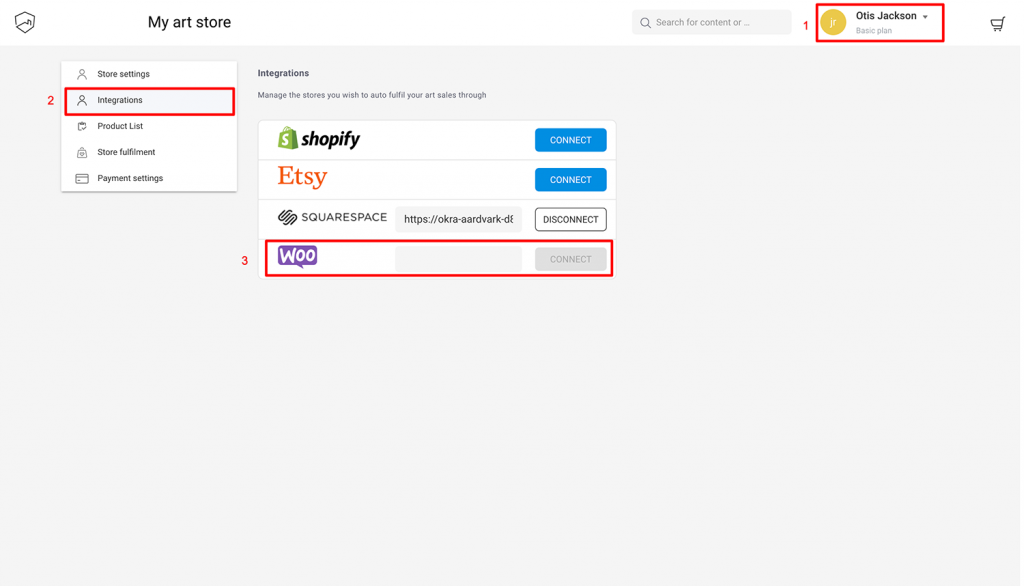
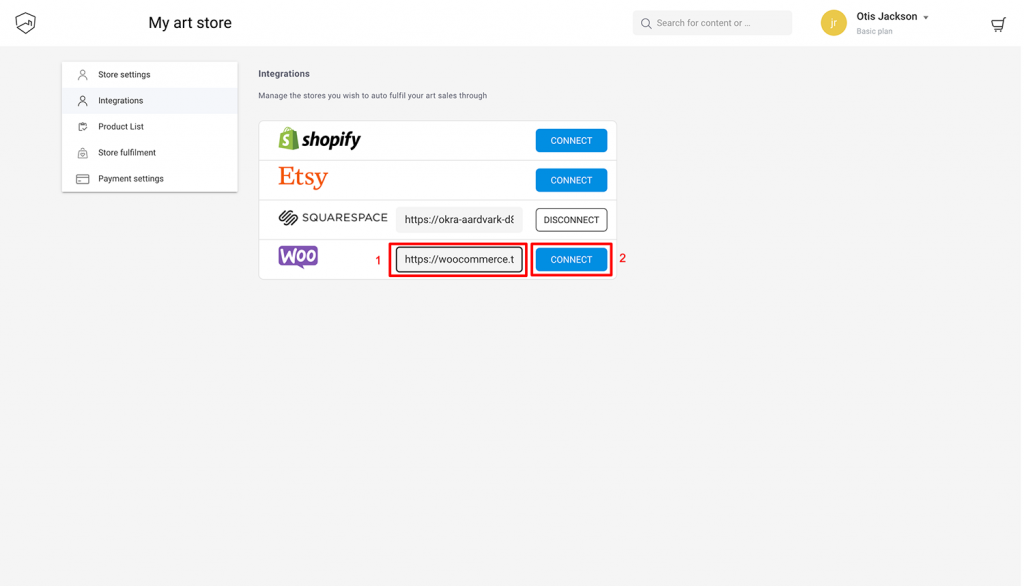
- Klik op ‘Verbinden’ om een WooCommerce-pagina te openen waar je wordt gevraagd of je jouw winkel wil verbinden met creativehub. Sta deze verbinding toe.
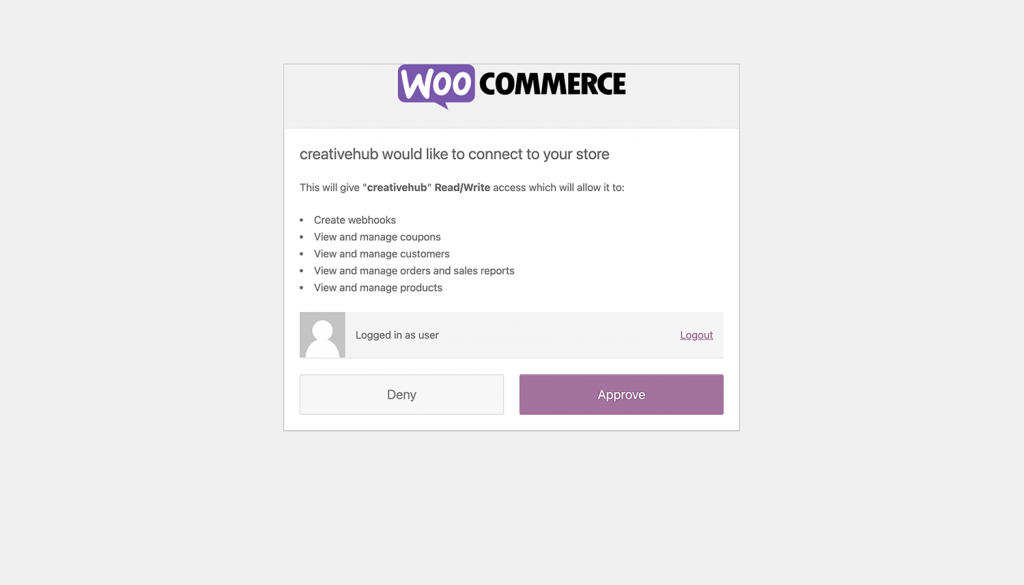
- Zodra de diensten zijn verbonden, wordt je automatisch teruggestuurd naar je creativehub-account. Merk op hoe WooCommerce nu als verbonden wordt aangegeven.
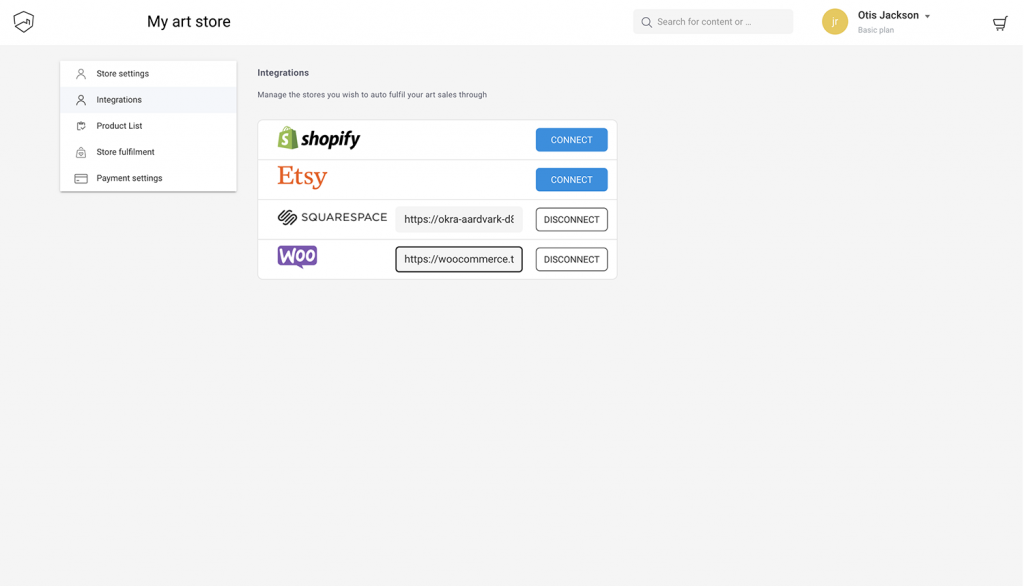
Stap 5: Importeer creativehub-producten in je WooCommerce-winkel
- Zodra je prints een prijs hebben (stap 2), worden deze vermeld in je creativehub-account in de ‘Productenlijst’
- Deze lijst vind je in ‘Kunstwinkel instellingen’ > ‘Productenlijst’

- Kies eerst een ‘Verzendtarief methode’. Lees er hier meer over.
- Klik vervolgens op ‘Alle importeren’ als je al je producten in WooCommerce wilt opnemen. Je kunt er ook voor kiezen om je producten individueel te importeren.
- Je geïmporteerde producten vind je terug in je WooCommerce/WordPress-account door te kiezen voor ‘Producten’ in het hoofdmenu
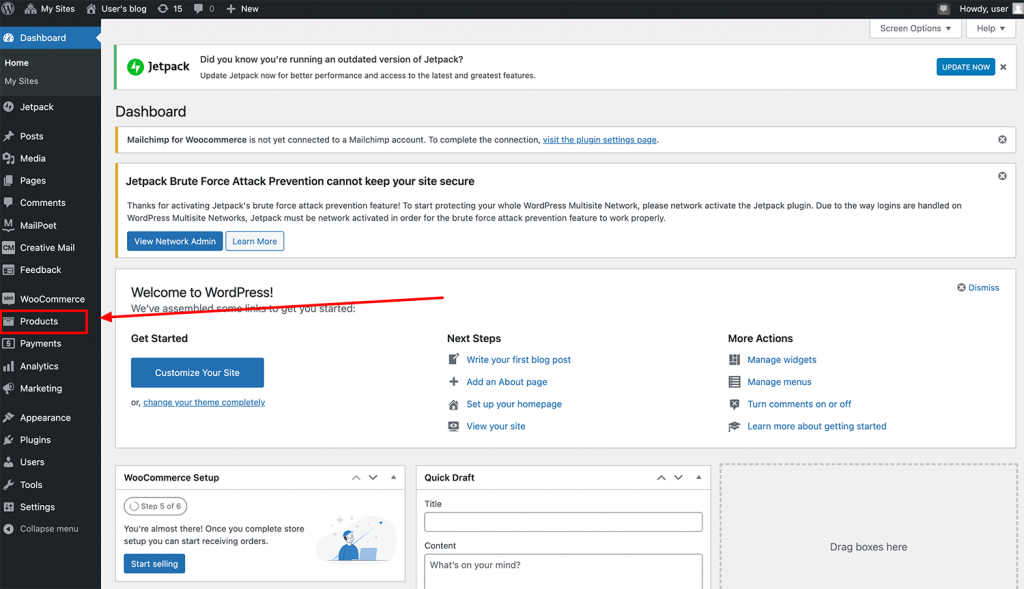
- Je kunt je product te koop aanbieden door op de productnaam te klikken en dan op ‘Publiceren’.
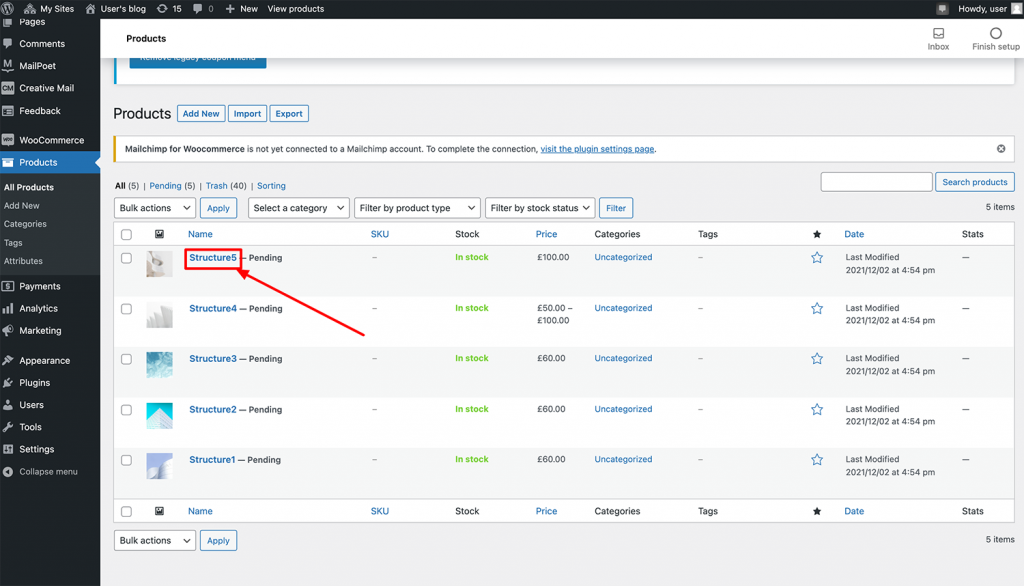
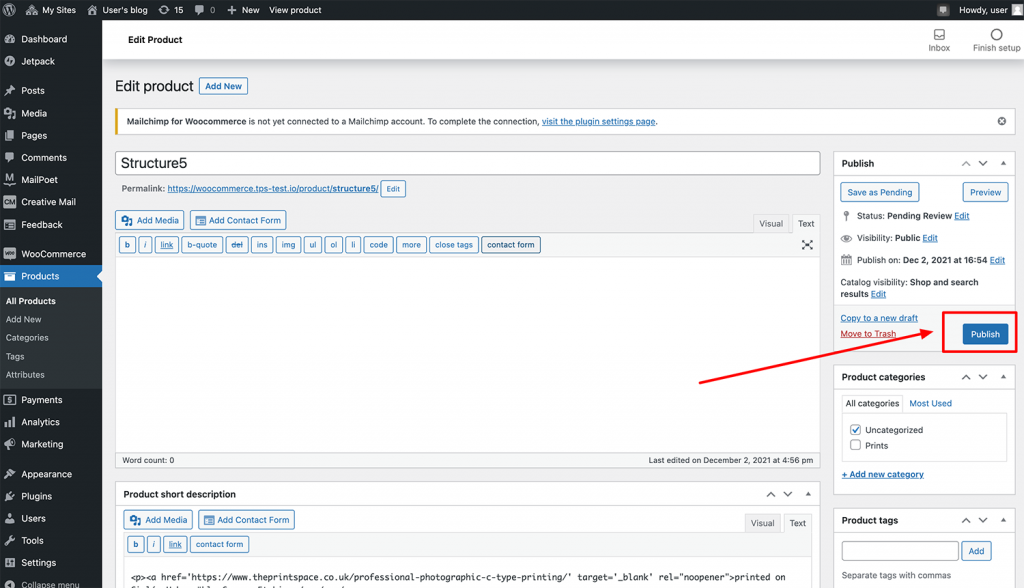
Stap 6: Voeg een betaalpas toe om orderverwerking te activeren
Wanneer je een print verkoopt in je WooCommerce/Wordpress-winkel, betaalt de klant jou het volledige bedrag via je gekozen betaalmethode (dit stel je in via de hoofdinstellingen van WooCommerce).
Wij schrijven dan apart hiervan de productiekosten en het verzendtarief van af.
Je dient hiervoor een bankpas toe te voegen aan je creativehub-account, zodat wij deze betaling kunnen innen.
Dit doe je door rechtsboven op je profielicoon te klikken en te kiezen voor ‘Kunstwinkel instellingen’ in het dropdownmenu.
Klik vervolgens op ‘Betalingsinstellingen’ in het menu links.
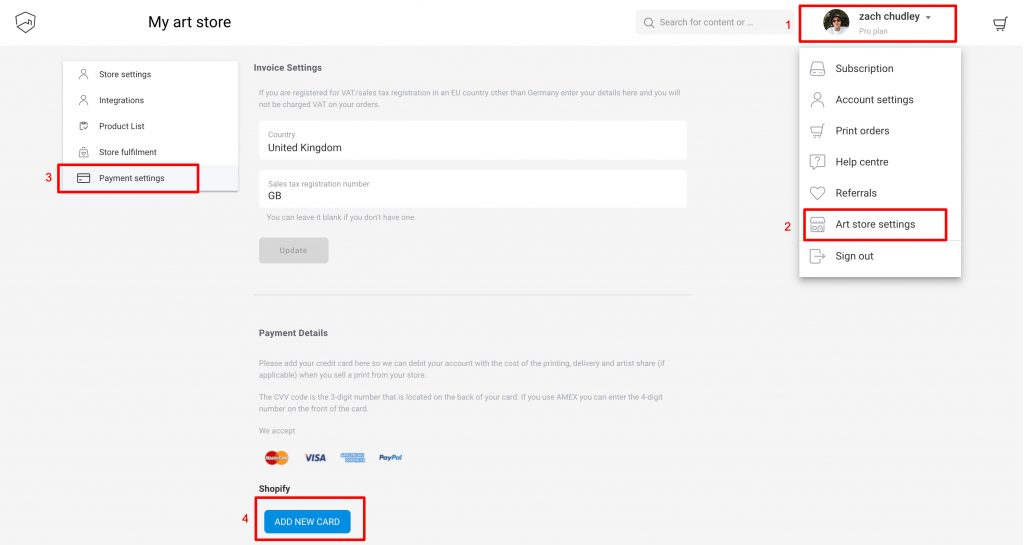
Stap 7: Inspireer klantverkeer voor je nieuwe winkel
Nu is je online kunstwinkel helemaal klaar voor gebruik!
Wanneer een print wordt verkocht, zorgen wij voor de verwerking en sturen wij de bestelling binnen 2-5 werkdagen direct naar je klant.
Nu is het tijd om na te denken over hoe je klantverkeer in je nieuwe webwinkel krijgt.
Er bestaan een hoop manieren om dit te doen. Wij hebben een boek geschreven waar dit onderwerp en nog veel meer worden besproken. Bestel jouw gratis kopie via de knop hieronder!